|
1999 |

|
2021 |
|
|
TELA DO
Cadastro de Representadas
.
|
Tela do cadastro
de Representadas ( clicando no "+ Insere"), você deve lançar
manualmente as informações da Representada. Nesta tela além de você poder visualizar
as suas Representadas,
também poderá
visualizar na segunda parte de baixo da tela, os "contatos
internos de suas Representadas, os Prazos de pagamento e os
Descontos e bonificações de suas Representadas, e a medida que rola a tela
passando de uma para outra Representada, as informações na tela
de baixo se
relacionam, o que lhe permite ter uma visualização de 100% das
informações sem sair da tela principal. |
|
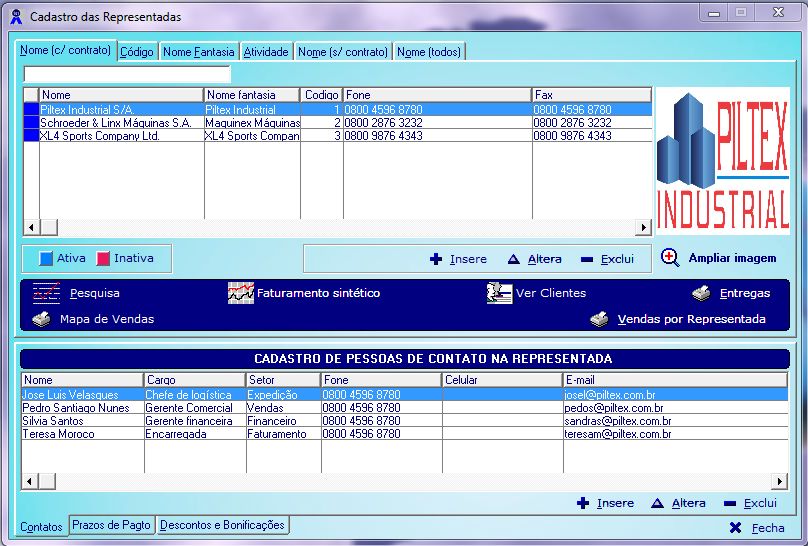 |
|
.
|
1ª
Tela: Cadastro das informações principais da
Representada
.
Para
cadastrar uma Representada, você precisa apenas lançar: "Razão
Social e CEP" e clicar no "confirmar ou Enter" e já terá
a Representada cadastrada. As demais informações,
são opcionais. Se você optar por lançar a logomarca de
sua Representada nesta tela, todos os pedidos e
orçamentos, irão ser emitidos em PDF com a logomarca de
sua Representada e a do seu escritório, o que permite
que seu escritório tenha uma apresentação extremamente
profissional. Também pode marcar se recebe a "Comissão
pelo vencimento", caso sua Representada pague as
comissões de acordo com o pagamento do cliente (na
liquidação). Pode marcar o "% Percentual do Contrato
(comissão)", o "% Percentual de Entrada no Faturamento".
Exemplo, se sua Representada lhe pagar 100% na entrega
do pedido, marque 100%, caso lhe pague 50% no
faturamento e 50% na liquidação, marque 50%; caso sua
Representada lhe pague toda a comissão no vencimento das
faturas, deixe em 0% e claro, pode marcar o "dia de
Recebimento" das comissões pagas pela sua Representada. |
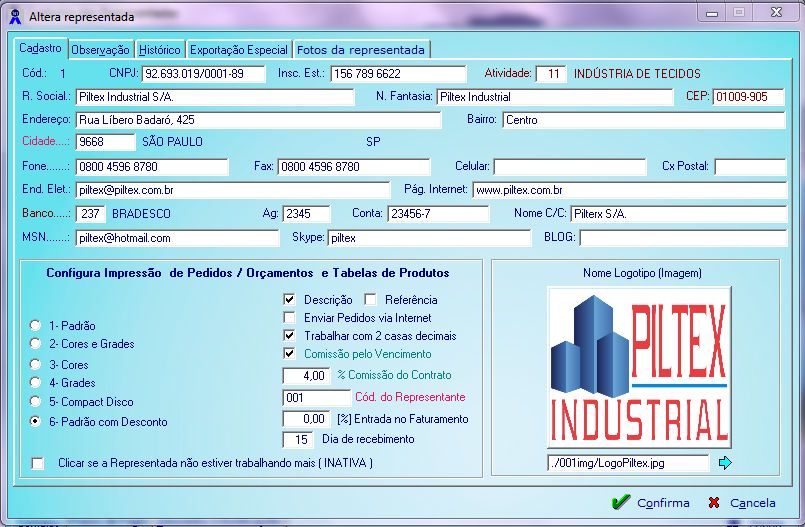 |
.
|
2ª
Tela: observações da Representada
.
Nesta tela
podem se incluir as "observações" da Representada que
entenda sejam importantes. |
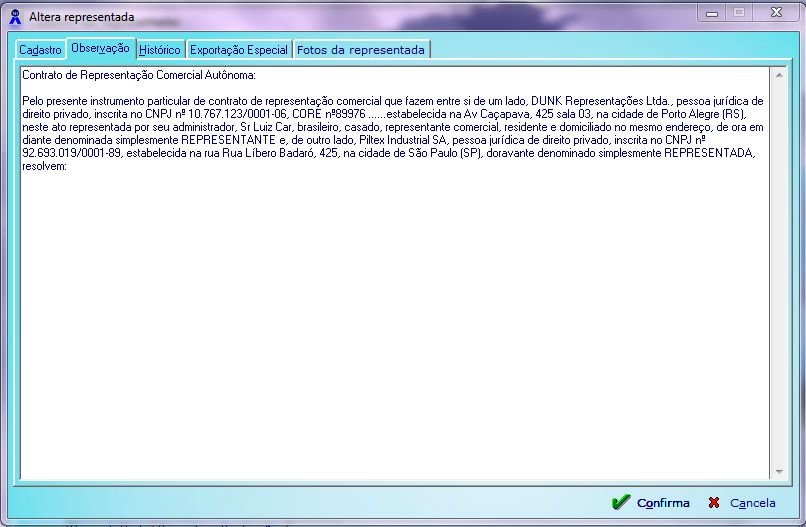 |
.
|
3ª
Tela: histórico da Representada
.
Nesta tela
poderá escrever um resumo do histórico da
Representada, como fundação, cidade, estado, seguimento
principal, etc. |
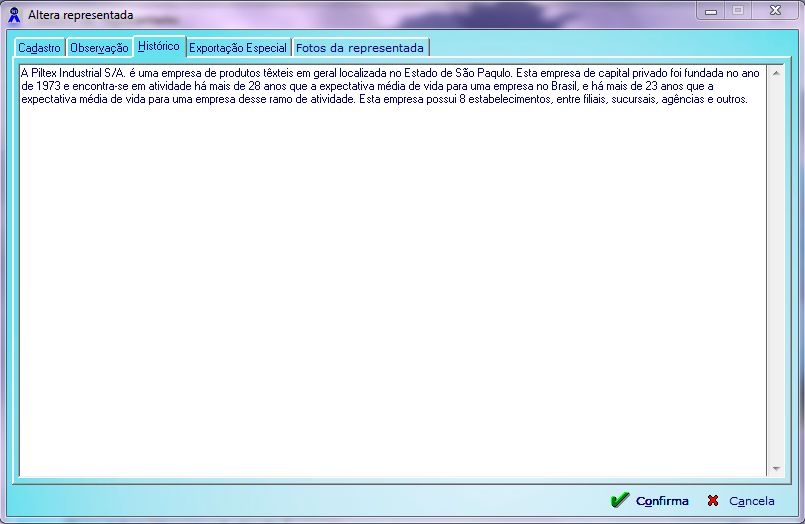 |
.
|
4ª
Tela: Imagens e fotos da Representada
.
Nesta tela
poderá incluir imagens e fotos de sua Representada,
tanto da evolução da historia dela, como dos processos
internos, etc. |
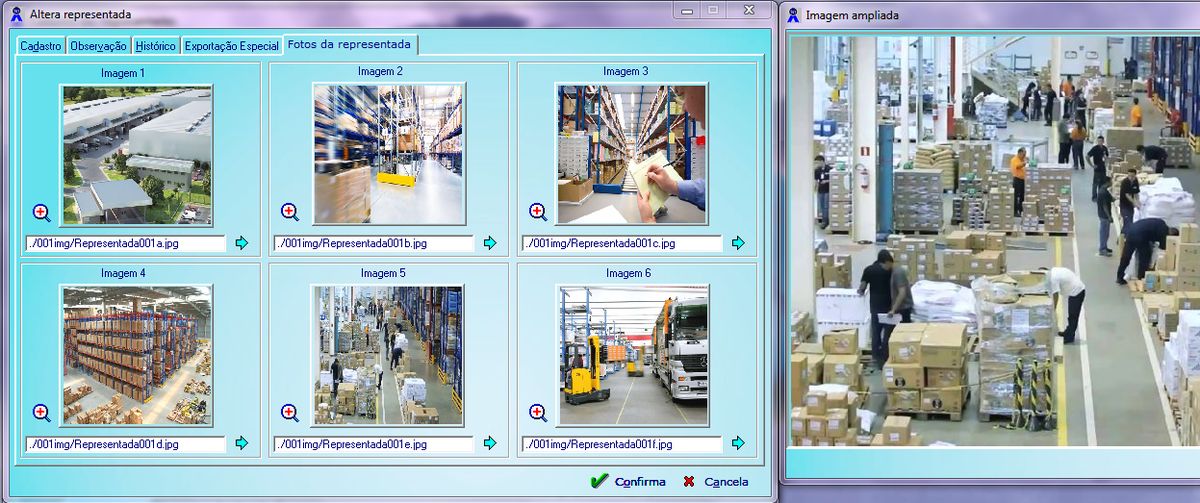 |
.
|
1ª
Tela: contatos da Representada
.
Nesta tela
pode lançar as informações dos "contatos" da
Representada, como Diretor Comercial, Gerente
Financeiro, Gerente de Logística, Encarregada de
faturamento, etc., o que irá lhe dar agilidade, quando
tenha que contatar eles. |
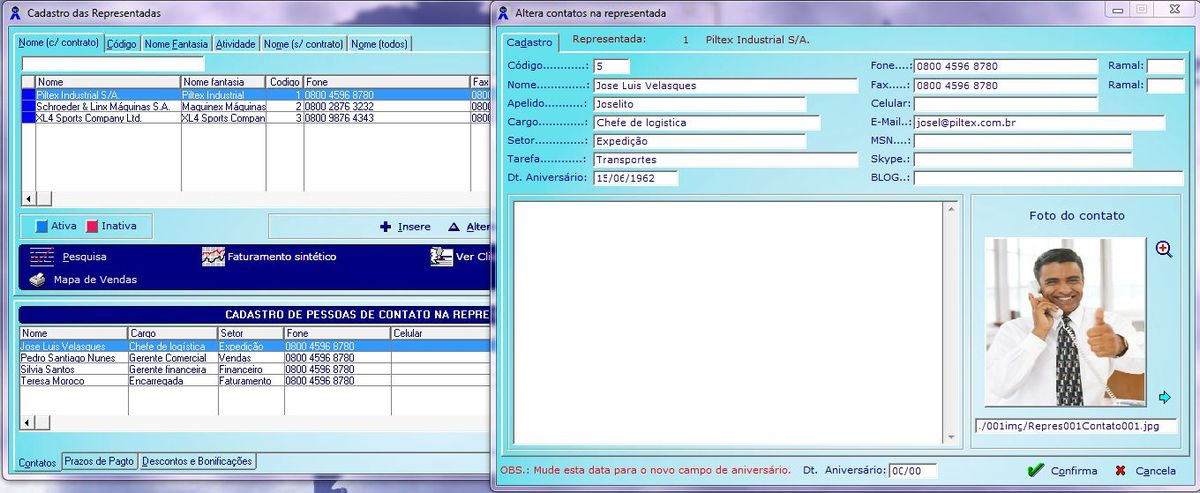 |
.
|
2ª
Tela: prazos de pagamento da Representada
.
Nesta tela
pode lançar os prazos de pagamento da Representada (a
vista, 14/28/42 dias, etc). |
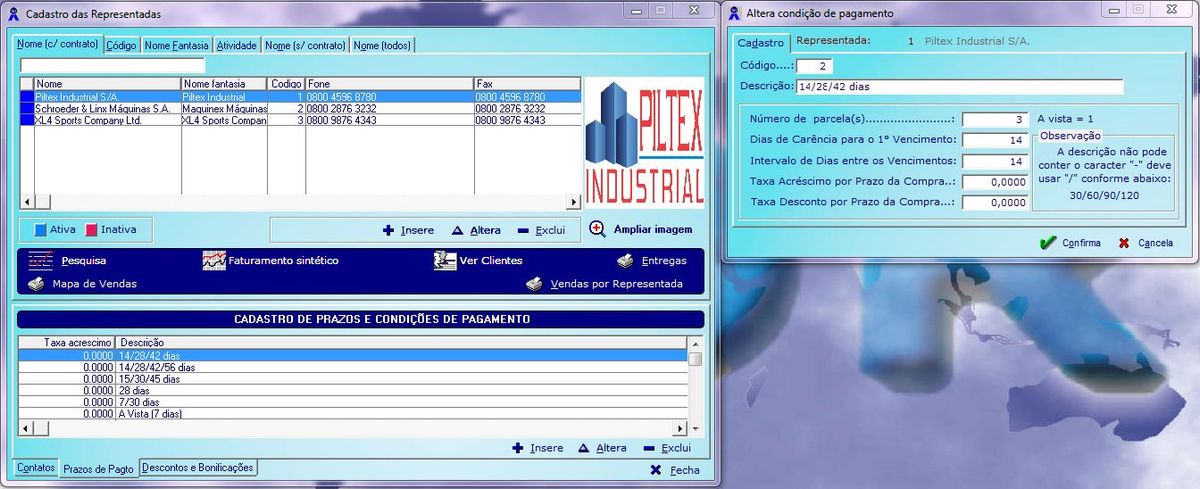 |
.
|
3ª
Tela: descontos e bonificações da Representada
.
Nesta tela
pode lançar os descontos indexados (2% + 4% + 5% =
10,62%) ou descontos individuais (4% para cliente fiel),
etc. Também poderá lançar as bonificações: 100% de
bonificação da mercadoria negociado como Rapel (exemplo),
etc. |
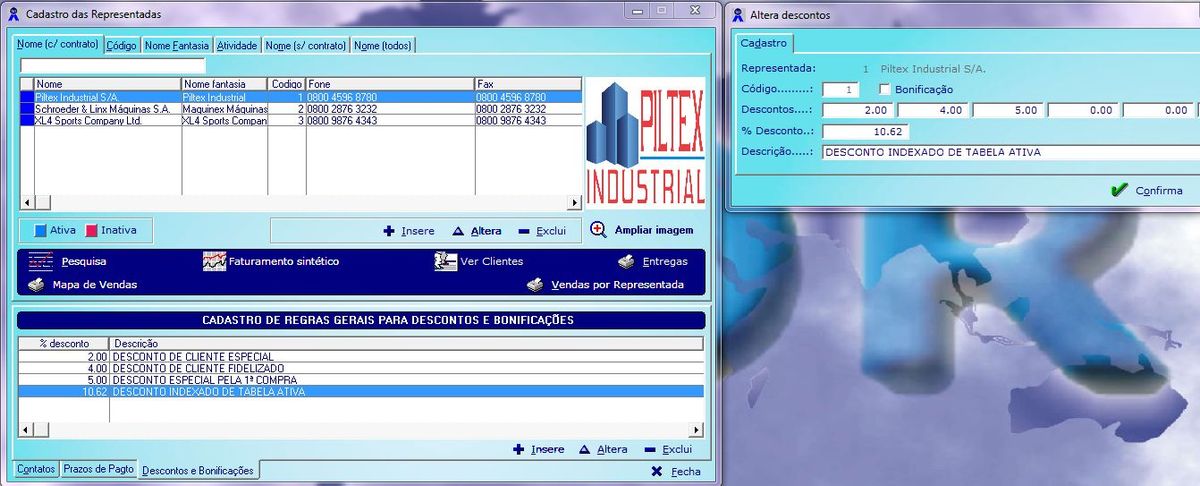 |
|
.
|
.
.

.
SDR - Sistema de representação, Vendas e
Serviços
e-mail:
suporte@sdr.com.br
-
chat via Skype:
sistemasdr
.
.
|
|
.
.
RAZÃO SOCIAL: PORTAL SDR LTDA
•
SISTEMA DE REPRESENTAÇÃO
CNPJ: 10.767.123/0001-06
• DATA DE
REGISTRO DESTE WEB SITE: 15.04.1999
Av. Caçapava 425
• sala 03
• Petrópolis
• Porto Alegre (RS)
•
BRASIL
• cep: 90460-130
.
|
1999 |
 |
2021 |
Copyright © - SDR
|
|
|